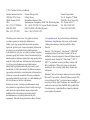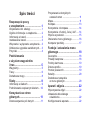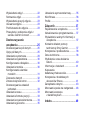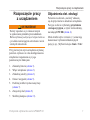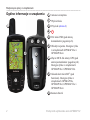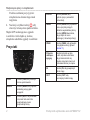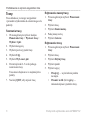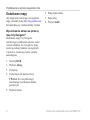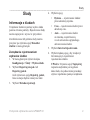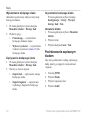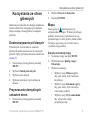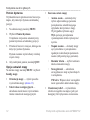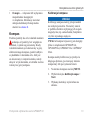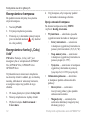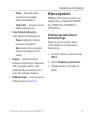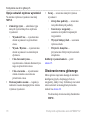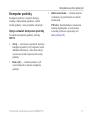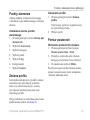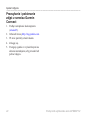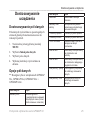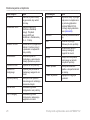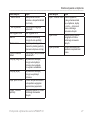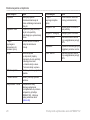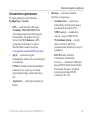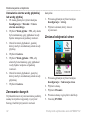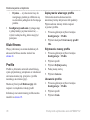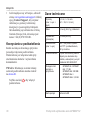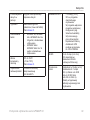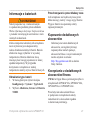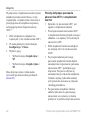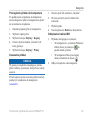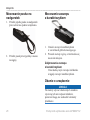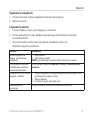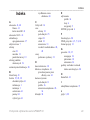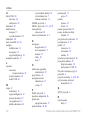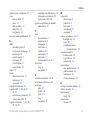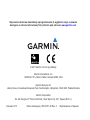Seria GPSMAP
®
62
podręcznik użytkownika
Przeznaczony dla urządzeń
GPSMAP 62, 62s, 62st, 62sc i 62stc

Wszelkie prawa zastrzeżone. Z wyjątkiem sytuacji
wyraźnie opisanej w niniejszym dokumencie,
żadnej części tego podręcznika nie można powielać,
kopiować, przekazywać, rozpowszechniać, pobierać ani
przechowywać na jakimkolwiek nośniku pamięci,
w jakimkolwiek celu, bez wcześniej uzyskanej wyraźnej
pisemnej zgody rm Garmin. Firma Garmin niniejszym
udziela zgody na pobranie jednej kopii tego podręcznika
na dysk twardy bądź inny elektroniczny nośnik pamięci
w celu jego przeglądania oraz na wydrukowanie
jednej kopii tego podręcznika lub jego korekty, pod
warunkiem, iż elektroniczna bądź wydrukowana kopia
tego podręcznika będzie zawierała pełen tekst niniejszej
informacji o prawach autorskich. Rozpowszechnianie
tego podręcznika lub jego korekty w celach handlowych
bez zezwolenia jest surowo wzbronione.
Informacje zawarte w niniejszym dokumencie mogą
ulec zmianie bez uprzedzenia. Firma Garmin zastrzega
sobie prawo do wprowadzenia zmian, ulepszeń do
produktów lub ich zawartości bez konieczności
powiadamiania o tym jakiejkolwiek osoby lub
organizacji. Odwiedź stronę internetową rmy Garmin
(www.garmin.com), aby pobrać bieżące aktualizacje
i informacje uzupełniające, dotyczące użytkowania
i funkcjonowania tego i innych produktów rmy
Garmin.
Garmin
®
, City Navigator
®
, AutoLocate
®
i GPSMAP
®
są znakami towarowymi rmy Garmin Ltd. lub jej
oddziałów zarejestrowanymi w Stanach Zjednoczonych
i innych krajach. HomePort
™
, BaseCamp
™
, ANT
™
i
ANT+
™
są znakami towarowymi rmy Garmin Ltd.
lub jej oddziałów. Wykorzystywanie tych znaków
towarowych bez wyraźnej zgody rmy Garmin jest
zabronione.
Windows
®
jest zastrzeżonym znakiem towarowym rmy
Microsoft Corporation w Stanach Zjednoczonych i/lub
w innych krajach. Mac
®
jest zastrzeżonym znakiem
towarowym rmy Apple Computer, Inc. microSD
™
jest
znakiem towarowym rmy SanDisk lub jej oddziałów.
Pozostałe nazwy i znaki handlowe stanowią własność
poszczególnych jednostek.
© 2011 Garmin Ltd. lub jej oddziały
Garmin International, Inc.
1200 East 151st Street,
Olathe, Kansas 66062,
USA
Tel.: (913) 397 8200 lub
(800) 800 1020
Faks: (913) 397 8282
Garmin (Europe) Ltd.
Liberty House,
Hounsdown Business Park,
Southampton, Hampshire, SO40 9LR, Wielka Brytania
Tel.: +44 (0) 870 850 1241 (spoza Wielkiej Brytanii)
0808 238 0000 (z Wielkiej Brytanii)
Faks: +44 (0) 870 850 1251
Garmin Corporation
No. 68, Zangshu 2
nd
Road,
Xizhi Dist. New Taipei City,
221, Tajwan (R.O.C.)
Tel.: 886/2 2642 9199
Faks: 886/2 2642 9099

Objaśnienia dot. obsługi .................... 1
Ogólne informacje o urządzeniu ........ 2
Informacje o baterii ............................ 3
Instalowanie baterii ............................ 3
Włączanie i wyłączanie urządzenia ... 3
Odbieranie sygnałów satelitarnych .... 3
Przyciski ............................................ 4
Waypointy .......................................... 5
Trasy .................................................. 6
Dodatkowe mapy ............................... 8
Informacje o śladach ......................... 9
Podróżowanie zapisanym śladem ... 10
Dostosowywanie pól danych ............11
Przywracanie domyślnych
ustawień stron ...............................11
Mapa.................................................11
Kompas ........................................... 13
Korzystanie z kompasu ................... 14
Korzystanie z funkcji „Celuj i idź” ..... 14
Wykres wysokości ........................... 15
Otwieranie menu głównego ............. 16
Komputer podróży ........................... 17
Geocache ........................................ 18
Prześlij bezprzew............................. 18
Punkty alarmowe ............................. 19
Zmiana prolu .................................. 19
Pomiar powierzch ............................ 19
Satelity ............................................. 20
Dodatkowe narzędzia
w menu głównym .......................... 20
Wykonywanie zdjęć ......................... 22
Ustawienie dla słabego
oświetlenia .................................... 22
Kongurowanie aparatu................... 22

Wyświetlanie zdjęć .......................... 22
Sortowanie zdjęć ............................. 23
Wyświetlanie pozycji zdjęcia ........... 23
Usuwanie zdjęcia............................. 23
Podróżowanie do zdjęcia................. 23
Przesyłanie i pobieranie zdjęć z
serwisu Garmin Connect .............. 24
Dostosowywanie pól danych ........... 25
Opcje pól danych ............................. 25
Ustawienia systemowe .................... 29
Ustawienia wyświetlania .................. 30
Kongurowanie dźwięków ............... 30
Ustawienia morskie ......................... 30
Kongurowanie alarmów
morskich ....................................... 31
Zerowanie danych ........................... 32
Zmiana kolejności stron ................... 32
Dostosowywanie ustawień
jednostek ...................................... 33
Ustawienia czasu............................. 33
Ustawienia formatu pozycji .............. 33
Ustawienia wysokościomierza ......... 34
Ustawienia geocache ...................... 35
Ustawienia wyznaczania trasy......... 35
Klub tness ...................................... 36
Prole .............................................. 36
Rejestrowanie urządzenia ............... 37
Aktualizowanie oprogramowania ..... 37
Wyświetlanie ważnych informacji o
urządzeniu .................................... 37
Kontakt z działem pomocy
technicznej rmy Garmin .............. 37
Korzystanie z podświetlenia ............ 38
Dane techniczne .............................. 38
Wydłużanie czasu działania
baterii ............................................ 40
Informacje o bateriach ..................... 41
Kupowanie
dodatkowychakcesoriów.................. 41
Korzystanie z dodatkowych
akcesoriów tness ........................ 41
Zarządzanie danymi ........................ 43
Mocowanie paska na nadgarstek .... 46
Mocowanie zaczepu
z karabińczykiem .......................... 46

Podręcznik użytkownika seria GPSMAP 62 1
Rozpoczęcie pracy z urządzeniem
Należy zapoznać się z zamieszczonym
w opakowaniu produktu przewodnikiem
Ważne informacje dotyczące bezpieczeństwa
i produktu zawierającym ostrzeżenia i wiele
istotnych wskazówek.
Przy pierwszym użyciu urządzenia wykonaj
poniższe czynności w celu skongurowania
urządzenia i zapoznania się z jego
podstawowymi funkcjami.
1. Zainstaluj baterie (strona 3).
2. Włącz urządzenie (strona 3).
3. Zlokalizuj satelity (strona 3).
4. Oznacz waypoint (strona 5).
5. Podróżuj wzdłuż wyznaczonej trasy
(strona 7).
6. Zarejestruj ślad (strona 9).
7. Skalibruj kompas (strona 13).
Polecenia ze słowem „naciśnij” odnoszą
się do przycisków na obudowie urządzenia.
Pozycje na liście wybieramy przyciskiem
czteropozycyjnym, a wybór zatwierdzamy,
naciskając ENTER (strona 4).
Małe strzałki użyte w tekście (>) oznaczają
konieczność wybrania kilku kolejnych
pozycji, np. „Wybierz kolejno Usuń > Tak”.

2 Podręcznik użytkownika seria GPSMAP 62
Rozpoczęcie pracy z urządzeniem
➊
➋
➌
➍
➎ ➏
➐
➑
➒
➊
Antena wewnętrzna
➋
Wyświetlanie
➌
Przyciski (strona 4)
➍
➎
Port mini-USB (pod anteną
komunikatów pogodowych)
➏
Obiektyw aparatu. Dostępne tylko
w urządzeniach GPSMAP 62sc i
GPSMAP 62stc.
➐
Złącze MCX dla anteny GPS (pod
anteną komunikatów pogodowych).
Dostępne tylko w urządzeniach
GPSMAP 62s i GPSMAP 62st.
➑
Gniazdo kart microSD
™
(pod
bateriami). Dostępne tylko w
urządzeniach GPSMAP 62s,
GPSMAP 62st, GPSMAP 62sc i
GPSMAP 62stc.
➒
Komora baterii

Podręcznik użytkownika seria GPSMAP 62 3
Rozpoczęcie pracy z urządzeniem
Urządzenie jest zasilane dwiema
bateriami typu AA. Należy używać baterii
alkalicznych, litowych lub NiMH. W celu
uzyskania optymalnej wydajności należy
używać wstępnie naładowanych baterii
NiMH lub litowych (strona 41).
1. Zdejmij pokrywkę komory baterii
obracając pierścień D o 1/4 obrotu
w lewo i wyciągając ją.
2. Włóż baterie zgodnie z oznaczeniem
biegunów.
3. Załóż pokrywkę baterii.
Aby zapewnić optymalną wydajność baterii,
po zainstalowaniu nowego kompletu określ
typ baterii w menu ustawień systemowych
(strona 41).
Naciśnij i przytrzymaj .
1. Włącz urządzenie.
2. Wybierz język za pomocą przycisku
czteropozycyjnego.
Odebranie sygnałów może zająć
30–60 sekund.
1. Wyjdź na zewnątrz, na otwarty teren.
2. Jeśli zajdzie potrzeba, włącz urządzenie.
3. Zaczekaj, aż urządzenie wyszuka satelity.

4 Podręcznik użytkownika seria GPSMAP 62
Rozpoczęcie pracy z urządzeniem
Podczas ustalania pozycji przez
urządzenie na ekranie miga znak
zapytania.
4. Naciśnij i szybko zwolnij
, aby
otworzyć stronę stanu podświetlenia.
Słupki GPS wskazują moc sygnału
z satelitów. Jeśli słupki są zielone,
urządzenie odebrało sygnały z satelitów.
Naciśnij , aby otworzyć
menu wyszukiwania.
Naciśnij , aby zapisać
aktualną pozycję jako
waypoint.
Naciśnij , aby anulować
czynność lub wrócić do
poprzedniego menu/
poprzedniej strony.
Naciśnij , aby
wybrać opcje i potwierdzić
komunikaty.
Naciśnij , aby wyświetlić
menu opcji dotyczących
aktualnie wyświetlanej strony.
Naciśnij dwukrotnie,
aby przejść do menu
głównego (z dowolnej strony).
Naciśnij , aby przewijać
przeglądane strony główne
(strona 11).
Naciśnij przycisk w górę,
w dół, w prawo lub w lewo,
aby przemieszczać się
między pozycjami menu lub
przesuwać kursor po mapie.
Naciśnij , aby powiększyć
obraz mapy.
Naciśnij , aby
pomniejszyć obraz mapy.

Podręcznik użytkownika seria GPSMAP 62 5
Podróżowanie z użyciem waypointów i tras
Waypointy są pozycjami zapisanymi przez
użytkownika w urządzeniu.
1. Na dowolnej stronie naciśnij
i przytrzymaj MARK.
2. Wybierz Gotowe.
Korzystając z menu wyszukiwania, można
w szybki sposób odnajdywać waypointy,
ślady, trasy i współrzędne zapisane przez
użytkownika.
1. Na dowolnej stronie naciśnij
i przytrzymaj FIND.
2. Wybierz Waypointy.
3. Wybierz waypoint.
4. Wybierz Jedź!.
Aby umożliwić sobie edycję waypointów,
należy je najpierw utworzyć.
1. W menu głównym wybierz Menedżer
waypointów.
2. Wybierz waypoint.
3. Wybierz atrybut (np. nazwę lub miejsce).
4. Podaj nowe informacje.
5. Wybierz Gotowe.
1. W menu głównym wybierz Menedżer
waypointów.
2. Wybierz waypoint.
3. Naciśnij MENU.
4. Wybierz Usuń.

6 Podręcznik użytkownika seria GPSMAP 62
Podróżowanie z użyciem waypointów i tras
Trasa składa się z szeregu waypointów
i prowadzi użytkownika do ostatecznego celu
podróży.
1. W menu głównym wybierz kolejno
Planowanie trasy > Wyznacz trasę >
Wybierz 1 pkt.
2. Wybierz kategorię.
3. Wybierz pierwszy punkt trasy.
4. Wybierz Użyj.
5. Wybierz Wyb. nast. pkt.
6. Powtarzaj kroki 2–5 aż do pełnego
zestawienia trasy.
Trasa musi obejmować co najmniej dwa
punkty.
7. Naciśnij qUIT, aby zapisać trasę.
1. W menu głównym wybierz Planowanie
trasy.
2. Wybierz trasę.
3. Wybierz Zmień nazwę.
4. Podaj nową nazwę.
5. Wybierz Gotowe.
1. W menu głównym wybierz Planowanie
trasy.
2. Wybierz trasę.
3. Wybierz Edytuj trasę.
4. Wybierz punkt.
5. Wybierz opcję:
• Przejrzyj — wyświetlenie punktu
na mapie.
• Przenieś w dół (lub w górę) —
zmiana kolejności punktów trasy.

Podręcznik użytkownika seria GPSMAP 62 7
Podróżowanie z użyciem waypointów i tras
• Wstaw — dodawanie punktu do
trasy.
Dodatkowy punkt zostanie
wstawiony przed aktualnie
edytowanym punktem.
• Usuń — usuwanie punktu z trasy.
1. W menu głównym wybierz Planowanie
trasy.
2. Wybierz trasę.
3. Wybierz Pokaż mapę.
1. W menu głównym wybierz Planowanie
trasy.
2. Wybierz trasę.
3. Wybierz Usuń trasę.
1. Naciśnij FIND.
2. Wybierz Trasy.
3. Wybierz trasę.
4. Wybierz Jedź!.
1. W menu głównym wybierz Aktywna
trasa.
2. Wybierz punkt na trasy, aby wyświetlić
dodatkowe informacje.
1. Na dowolnej stronie naciśnij
i przytrzymaj FIND.
2. Wybierz Przerwij nawig.
1. W menu głównym wybierz Planowanie
trasy.
2. Wybierz trasę.
3. Wybierz Odwróć trasę.
4. Ponownie wybierz trasę.
5. Wybierz Pokaż mapę > Jedź.

8 Podręcznik użytkownika seria GPSMAP 62
Podróżowanie z użyciem waypointów i tras
Aby kupić karty zawierające szczegółowe
mapy, odwiedź stronę http://buy.garmin.com
lub skontaktuj się z dealerem rmy Garmin.
Dodatkowe mapy City Navigator
umożliwiają wyszukiwanie adresów, miast
i innych obiektów. Te szczegółowe mapy
zawierają miliony punktów szczególnych,
w tym m.in. restauracje, hotele i punkty
autousługowe.
1. Naciśnij FIND.
2. Wybierz Adresy.
3. Podaj kraj.
4. Podaj miasto lub kod pocztowy.
UWAGA: Nie wszystkie mapy
umożliwiają wyszukiwanie kodów
pocztowych.
5. Wybierz miasto.
6. Podaj numer domu.
7. Podaj ulicę.
8. Wybierz Jedź!.

Podręcznik użytkownika seria GPSMAP 62 9
Ślady
Urządzenie Garmin rejestruje wykres śladu
podczas trwania podróży. Rejestrowane ślady
można zapisywać i używać w przyszłości.
Zarchiwizowane lub pobrane ślady można
przejrzeć po wybraniu opcji Menedżer
śladów w menu głównym.
1. W menu głównym wybierz kolejno
Konguracja > Ślady > Wykres śladu.
2. Wybierz Rejestruj, nie pok. lub
Rejestruj, pokaż.
Jeśli wybierzesz opcję Rejestruj, pokaż,
linia na mapie będzie wskazywać ślad.
3. Wybierz Metoda rejestracji.
4. Wybierz opcję:
• Dystans — rejestrowanie śladów
przez określony dystans.
• Czas — rejestrowanie śladów przez
określony czas.
• Auto — rejestrowanie śladów
ze zmienną częstotliwością
w celu utworzenia optymalnego
odwzorowania śladów.
5. Wybierz Interwał rejestrowania.
6. Wybierz żądaną opcję, aby zwiększyć
lub zmniejszyć częstotliwość
rejestrowania śladów.
UWAGA: Używanie opcji Najczęściej
zapewnia najbardziej szczegółowe
dane śladu, ale jednocześnie powoduje
szybsze zapełnianie pamięci urządzenia.

10 Podręcznik użytkownika seria GPSMAP 62
Ślady
Aktualnie rejestrowany ślad jest nazywany
bieżącym śladem.
1. W menu głównym wybierz kolejno
Menedżer śladów > Bieżący ślad.
2. Wybierz opcję:
• Pokaż mapę — wyświetlanie
bieżącego śladu na mapie.
• Wykres wysokości — wyświetlenie
wykresu wysokości (strona 15) dla
bieżącego śladu.
1. W menu głównym wybierz kolejno
Menedżer śladów > Bieżący ślad.
2. Określ, co chcesz zapisać:
• Zapisz ślad — zapisywanie całego
bieżącego śladu.
• Zapisz fragment — zapisywanie
wybranego fragmentu bieżącego
śladu.
W menu głównym wybierz kolejno
Konguracja > Zeruj > Wyczyść
bieżący ślad > Tak.
1. W menu głównym wybierz Menedżer
śladów.
2. Wybierz ślad.
3. Wybierz kolejno Usuń > Tak.
Aby móc podróżować według zapisanego
śladu, należy go najpierw zarejestrować
i zapisać.
1. Naciśnij FIND.
2. Wybierz Ślady.
3. Wybierz zapisany ślad.
4. Wybierz Jedź!.

Podręcznik użytkownika seria GPSMAP 62 11
Korzystanie ze stron głównych
Informacje niezbędne do obsługi urządzenia
można znaleźć na następujących stronach:
mapa, kompas, menu główne i komputer
podróży.
Pola danych wyświetlane na stronach
głównych można dostosować do własnych
potrzeb. Opisy pól danych można znaleźć na
strona 25.
1. Na dowolnej strony głównej naciśnij
MENU.
2. Wybierz Zmień pola danych.
3. Wybierz pole danych.
4. Wykonaj instrukcje wyświetlane na
ekranie.
1. Na dowolnej strony głównej naciśnij
MENU.
2. Wybierz Przywróć domyślne.
3. Naciśnij ENTER.
Ikona pozycji wskazuje pozycję
użytkownika na mapie. W miarę przebiegu
podróży ikona pozycji przemieszcza się,
pozostawiając za sobą wykres śladu (szlak).
Na mapie pojawiają się również nazwy
i symbole waypointów.
1. Na ekranie mapy naciśnij MENU.
2. Wybierz kolejno Kong. mapy >
Orientacja.
3. Wybierz orientację:
• Wybierz opcję Północ u góry,
aby góra strony była zwrócona
ku północy.
• Wybierz opcję Kierunek u góry,
aby góra strony była zwrócona
w kierunku podróży.
• Wybierz opcję Tryb samochodu,
aby wyświetlić widok
perspektywiczny.

12 Podręcznik użytkownika seria GPSMAP 62
Korzystanie ze stron głównych
Użytkownik może przemieszczać kursor po
mapie, aby zmierzyć dystans od aktualnej
pozycji.
1. Na ekranie mapy naciśnij MENU.
2. Wybierz Pomiar dystansu.
Urządzenie rozpocznie automatyczny
pomiar dystansu od aktualnej pozycji.
3. Przemieść kursor w miejsce, którego ma
dotyczyć pomiar dystansu.
Dystans zostanie wyświetlony w dolnej
części strony.
4. Aby zatrzymać pomiar, naciśnij qUIT.
Na ekranie mapy naciśnij MENU i wybierz
Kong. mapy.
• Orientacja mapy — wybór sposobu
wyświetlania mapy (strona 11).
• Tekst wskaz. nawigacyjnych —
określanie okoliczności wyświetlania
tekstu wskazówek nawigacyjnych.
• Zaawans. ustaw. mapy
◦ Autom. zoom — automatyczny
wybór odpowiedniego poziomu
powiększenia, umożliwiającego
optymalne korzystanie z mapy.
W przypadku wybrania opcji
Wył. operacje powiększania
i pomniejszania trzeba wykonywać
ręcznie.
◦ Stopnie zoomu — elementy mapy
są wyświetlane w powiększeniu
zgodnym z określonym poziomem
zoomu (lub poniżej tego poziomu).
◦ Rozmiar tekstu — wybór rozmiaru
tekstu elementów mapy.
◦ Szczegółowość — określanie
szczegółowości map wyświetlanych
w urządzeniu.
UWAGA: Większa ilość szczegółów
może spowolnić odświeżanie mapy.
• Cieniowany relief — wyświetlanie
reliefu szczegółów na mapie (jeśli jest
dostępny) lub wyłączanie cieniowania.

Podręcznik użytkownika seria GPSMAP 62 13
Korzystanie ze stron głównych
• O mapie — włączanie lub wyłączanie
map aktualnie dostępnych
w urządzeniu. Informacje na temat
zakupu dodatkowych map można
znaleźć na strona 41.
Podczas podróży do celu wskaźnik namiaru
wskazuje cel podróży, bez względu na
kierunek, w jakim się poruszamy. Kiedy
wskaźnik namiaru jest skierowany w górę
elektronicznego kompasu, podróż odbywa
się dokładnie w kierunku celu. Jeśli jest
on skierowany w innym kierunku, należy
skręcać w tym kierunku, aż strzałka zacznie
wskazywać górę kompasu.
uwaga
Kalibrację kompasu należy przeprowadzić
na wolnym powietrzu. Nie należy stawać
w pobliżu obiektów wpływających na pola
magnetyczne, np. samochodów, budynków
czy linii wysokiego napięcia.
UWAGA: Kompas trójosiowy jest dostępny
tylko w urządzeniach GPSMAP 62s,
GPSMAP 62st, GPSMAP 62sc i GPSMAP
62stc.
Kompas należy kalibrować po przebyciu
długiego dystansu, po znaczącej zmianie
temperatury lub po wymianie baterii.
1. Na ekranie kompasu naciśnij MENU.
2. Wybierz kolejno Kalibruj kompas >
Start.
3. Wykonaj instrukcje wyświetlane na
ekranie.

14 Podręcznik użytkownika seria GPSMAP 62
Korzystanie ze stron głównych
Do podróżowania aktywną trasą można
używać kompasu.
1. Naciśnij PAGE.
2. Trzymaj urządzenie poziomo.
3. Poruszaj się w kierunku wskazywanym
przez wskaźnik namiaru
, aby dotrzeć
do celu podróży.
UWAGA: Funkcja „Celuj i idź” jest
dostępna tylko w urządzeniach GPSMAP
62s, GPSMAP 62st, GPSMAP 62sc i
GPSMAP 62stc.
Użytkownik może skierować urządzenie
na dowolny obiekt w oddali, np. na latarnię
morską, zablokować wskazany kierunek,
a następnie rozpocząć podróż do tego
obiektu.
1. W menu głównym wybierz Celuj i idź.
2. Skieruj urządzenie na żądany obiekt.
3. Wybierz kolejno Zabl. kierunek >
Ustaw kurs.
4. Użyj kompasu, aby rozpocząć podróż
w kierunku wskazanego obiektu.
Na ekranie kompasu naciśnij MENU
i wybierz Kong. kierunku.
• Wyświetlanie — określanie sposobu
sygnalizowania kierunku w kompasie:
◦ Litery kierunków — ustawienie
w kompasie sygnalizacji kierunku za
pomocą liter kierunków (N, S, E, W).
◦ Stop. numeryczne — ustawienie
w kompasie sygnalizacji kierunku za
pomocą stopni (0–359°).
◦ Tysięczne — ustawienie w kompasie
sygnalizacji kierunku za pomocą
tysięcznych (0–6399 tysięcznych).
• Odniesienie północne — określanie
w kompasie punktu odniesienia dla
północy:
◦ Rzeczywiste — ustawianie
rzeczywistej północy jako punktu
odniesienia kierunku.
◦ Magnetyczny — automatyczne
ustawianie deklinacji magnetycznej
dla danej pozycji.

Podręcznik użytkownika seria GPSMAP 62 15
Korzystanie ze stron głównych
◦ Siatka — ustawianie północy
topogracznej jako punktu
odniesienia kierunku (0°).
◦ Użytkownik — ustawianie wartości
deklinacji magnetycznej.
• Linia/wskaźnik nawigacyjny —
wybór sposobu wyświetlania kursu.
◦ Namiar (mały/duży) wskazuje
kierunek do celu podróży.
◦ Kurs wskazuje relację względem
linii kursu prowadzącej do celu
podróży.
• Kompas — przełączanie między
kompasem elektronicznym i kompasem
GPS w przypadku podróży z dużą
prędkością lub przez określony okres
czasu; albo wyłączanie kompasu.
• Kalibruj kompas — rozpoczyna proces
kalibracji kompasu (strona 13).
UWAGA: Strona wykresu wysokości jest
dostępna tylko w urządzeniach GPSMAP
62s, GPSMAP 62st, GPSMAP 62sc i
GPSMAP 62stc.
Znając rzeczywiste ciśnienie, można
ręcznie skalibrować wysokościomierz
barometryczny.
1. Na ekranie wykresu wysokości naciśnij
MENU.
2. Wybierz Kalibruj wysokościomierz.
3. Wykonaj instrukcje wyświetlane na
ekranie.

16 Podręcznik użytkownika seria GPSMAP 62
Korzystanie ze stron głównych
Na ekranie wykresu wysokości naciśnij
MENU.
• Zmień typ wykr. — określanie typu
danych wyświetlanych na wykresie
wysokości:
◦ Wysokość/Czas — rejestrowanie
zmian wysokości na przestrzeni
czasu.
◦ Wysok./ Dystans — rejestrowanie
zmian wysokości na określonym
dystansie.
◦ Ciśn. barometryczne —
rejestrowanie ciśnienia barometrycz-
nego na przestrzeni czasu.
◦ Ciśn. otoczenia — rejestrowanie
zmian ciśnienia otoczenia na
przestrzeni czasu.
• Dostosuj zakres zoomu — regulacja
zakresów zoomu dostępnych na stronie
wykresu wysokości.
• Zeruj — zerowanie danych wykresu
wysokości:
◦ Zeruj dane podróży — zerowanie
wszystkich danych podróży.
◦ Usuń wszys. waypointy —
usuwanie wszystkich zapisanych
waypointów.
◦ Wyczyść bieżący ślad — usuwanie
wykresu śladu.
◦ Przywróć domyślne —
przywracanie fabrycznych ustawień
urządzenia.
Kalibruj wysokościomierz — patrz
strona 15.
Menu główne zapewnia dostęp do ekranów
konguracyjnych, obejmujących m.in.
waypointy, ślady i trasy. Informacje na temat
stron ustawień w menu głównym można
znaleźć na strona 18.
Na dowolnej stronie naciśnij dwukrotnie
MENU.
Strona się ładuje...
Strona się ładuje...
Strona się ładuje...
Strona się ładuje...
Strona się ładuje...
Strona się ładuje...
Strona się ładuje...
Strona się ładuje...
Strona się ładuje...
Strona się ładuje...
Strona się ładuje...
Strona się ładuje...
Strona się ładuje...
Strona się ładuje...
Strona się ładuje...
Strona się ładuje...
Strona się ładuje...
Strona się ładuje...
Strona się ładuje...
Strona się ładuje...
Strona się ładuje...
Strona się ładuje...
Strona się ładuje...
Strona się ładuje...
Strona się ładuje...
Strona się ładuje...
Strona się ładuje...
Strona się ładuje...
Strona się ładuje...
Strona się ładuje...
Strona się ładuje...
Strona się ładuje...
Strona się ładuje...
Strona się ładuje...
Strona się ładuje...
Strona się ładuje...
-
 1
1
-
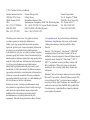 2
2
-
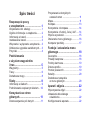 3
3
-
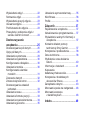 4
4
-
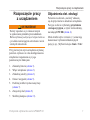 5
5
-
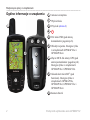 6
6
-
 7
7
-
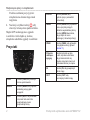 8
8
-
 9
9
-
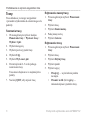 10
10
-
 11
11
-
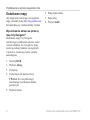 12
12
-
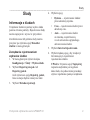 13
13
-
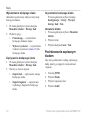 14
14
-
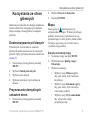 15
15
-
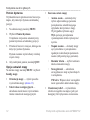 16
16
-
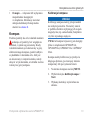 17
17
-
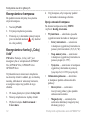 18
18
-
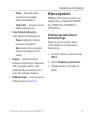 19
19
-
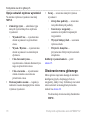 20
20
-
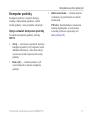 21
21
-
 22
22
-
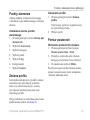 23
23
-
 24
24
-
 25
25
-
 26
26
-
 27
27
-
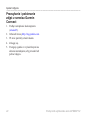 28
28
-
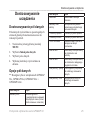 29
29
-
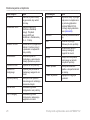 30
30
-
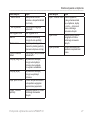 31
31
-
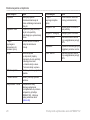 32
32
-
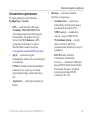 33
33
-
 34
34
-
 35
35
-
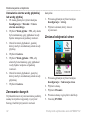 36
36
-
 37
37
-
 38
38
-
 39
39
-
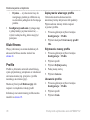 40
40
-
 41
41
-
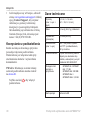 42
42
-
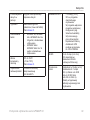 43
43
-
 44
44
-
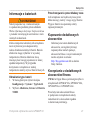 45
45
-
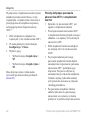 46
46
-
 47
47
-
 48
48
-
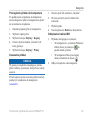 49
49
-
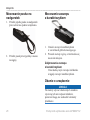 50
50
-
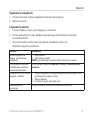 51
51
-
 52
52
-
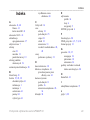 53
53
-
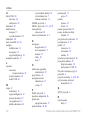 54
54
-
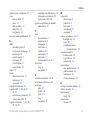 55
55
-
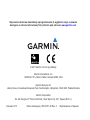 56
56
Powiązane artykuły
-
Garmin GPSMAP® 62 Instrukcja obsługi
-
Garmin GPSMAP® 62 Instrukcja obsługi
-
Garmin GPSMAP78sc Instrukcja obsługi
-
Garmin GPSMAP® 65 Instrukcja obsługi
-
Garmin GPSMAP® 64x instrukcja
-
Garmin GPSMAP 76CX Instrukcja obsługi
-
Garmin gpsmap 620 instrukcja
-
Garmin eTrex® H Instrukcja obsługi
-
Garmin Dakota 20 Instrukcja obsługi
-
Garmin eTrex Legend H Instrukcja obsługi